如何使用Excel创建您的第一个电子表格
如果你是第一次接触Excel,或者只是想重新开始学习这个强大的工具,这篇文章将帮助你快速入门。
第一步:启动Excel
打开Excel:
- 在你的计算机上找到并点击“Microsoft Excel”图标。
- 或者在文件菜单中选择“新建”,然后选择一个工作簿。
新建空白工作表:
你可以通过文件菜单中的“新建”选项来创建一个新的空白工作表。
第二步:输入数据
选择单元格:
将光标移动到你想要插入数据的位置,假设你想在A1单元格中输入数字5。
输入数据:
点击键盘上的数字键或直接敲入数字(如0、1、2等)以填充A1单元格。
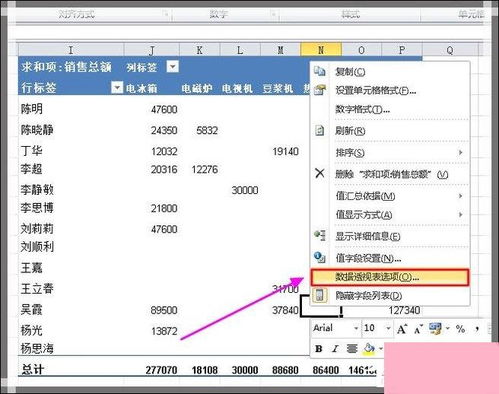
继续添加数据:
- 按下Enter键完成当前行的数据输入。
- 再次按下Enter键进入下一行,重复上述步骤直到所有必要的数据都已填入。
第三步:格式化数据
为了使你的数据更加清晰和易于阅读,请按照以下步骤进行格式化:
设置字体大小和颜色:
- 右键点击要调整的单元格,选择“格式化单元格”。
- 在弹出的对话框中,你可以更改字体大小、颜色以及是否为标题或文本区域。
应用对齐方式:
- 确保每个列中的数据都在同一水平线上,可以通过鼠标拖动来调整列宽。
- 若要使数据居中对齐,可以选择“居中”。
增加边框和阴影:
- 使用“格式化单元格”功能中的边框选项,为特定的列或行添加边框。
- 要为整个工作表应用阴影效果,可以点击“样式”标签页下的“阴影”按钮。
第四步:图表和公式
Excel还支持多种图表类型,用于可视化数据。
- 柱状图:适合比较不同类别之间的数量差异。
- 折线图:展示数据随时间变化的趋势。
- 饼图:显示各部分与整体的比例关系。
创建柱状图:
选择数据:
- 鼠标悬停在工作表顶部的名称行,查看数据范围。
- 选择包含你想要绘制柱状图的所有数据行。
插入图表:
- 点击“插入”选项卡,然后选择所需的图表类型。
- 从出现的新窗口中选择合适的模板。
创建公式:
公式可以帮助你自动化计算,并减少手动输入数据的错误,你可以用SUM函数自动求和一组数字:
选择目标位置:
- 假设你要在B2单元格中求和C1:C4。
- 点击B2单元格。
输入公式:
- 输入
=SUM(C1:C4)。
- 输入
确认计算结果:
按Enter键后,B2单元格会显示总和。
第五步:保存和共享
保存工作簿:
选中文件菜单中的“另存为”或“保存”命令,根据需要保存你的工作。
分享工作表:
如果你需要与其他同事或朋友共享你的工作,可以复制链接或邮件附件发送给他人。
就是如何使用Excel创建和格式化电子表格的基本步骤,通过不断练习,你会发现自己越来越熟练地利用这个工具来管理数据、分析趋势和生成报告,希望这篇教程对你有所帮助!

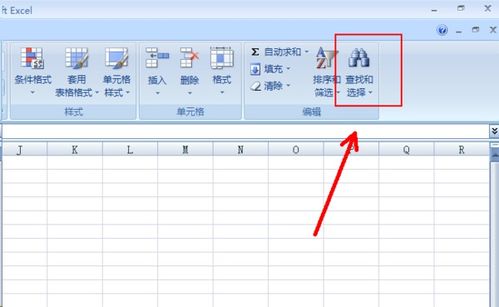

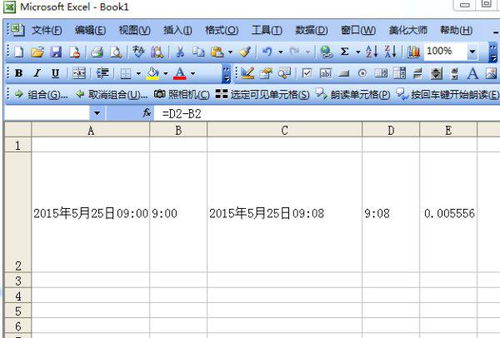
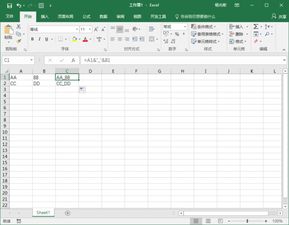
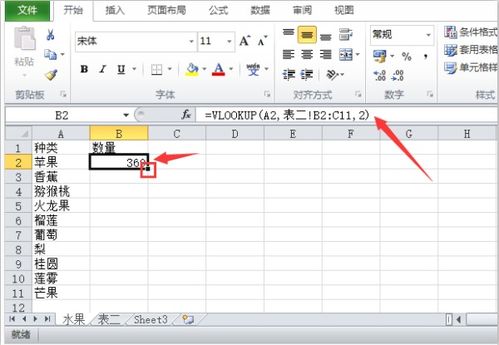

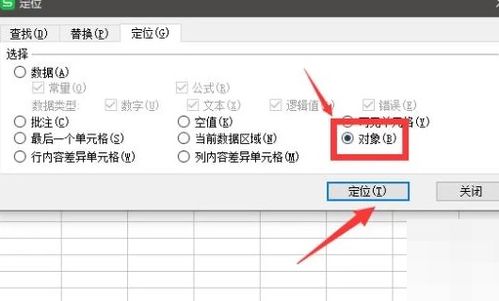


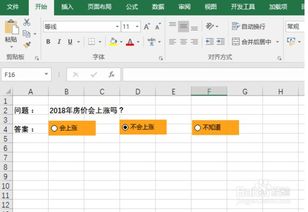
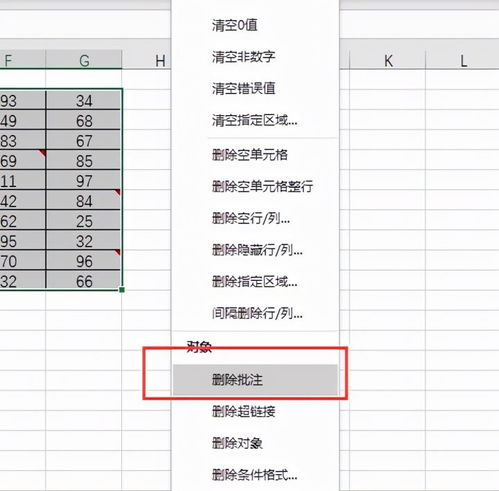
有话要说...